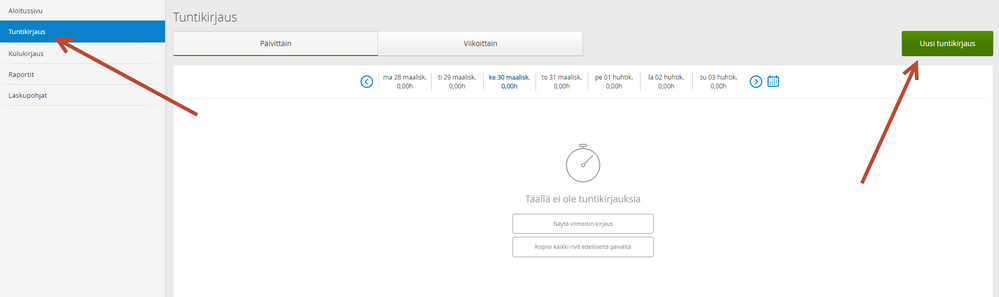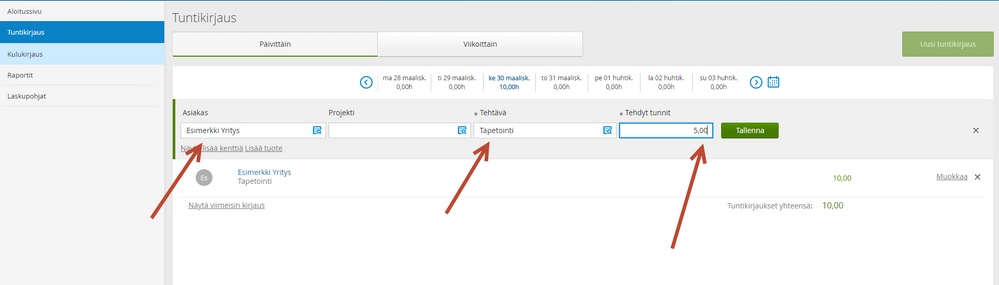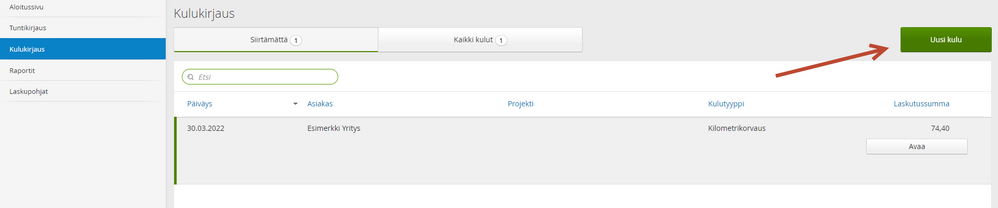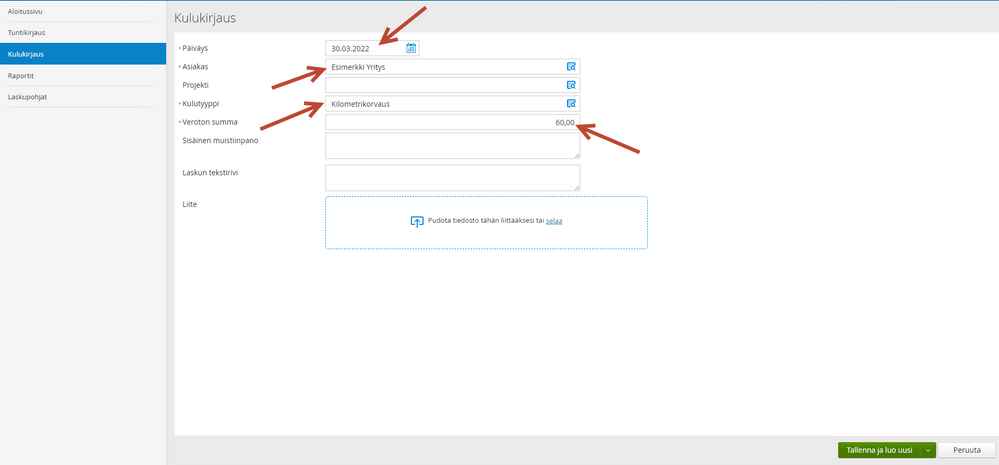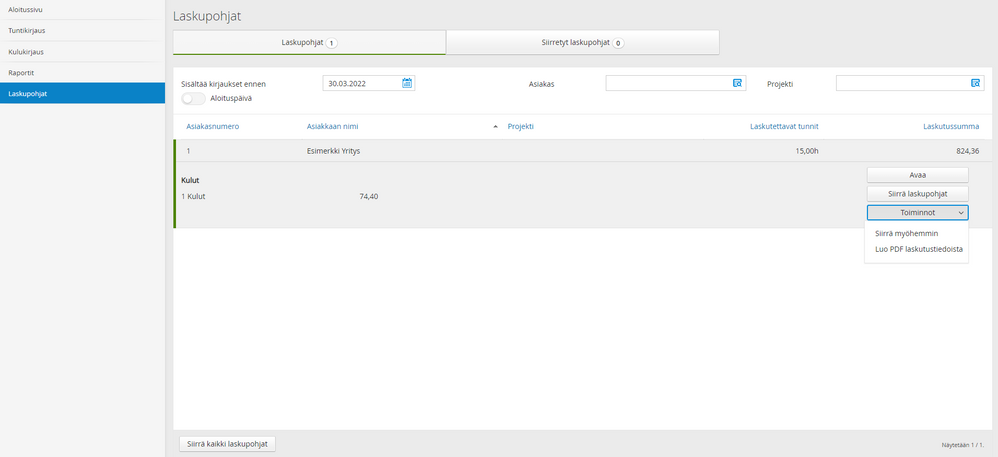voidaksesi lisätä alueita suosikkeihisi
voidaksesi lisätä alueita suosikkeihisi
- Merkitse uudeksi
- Merkitse luetuksi
- Kirjanmerkki
- Tilaa
- Tulostinystävällinen sivu
- Raportoi sopimattomasta sisällöstä
Visma ePasseli Aika
- 0 Vastaukset
- 1 kehut
- 982 Näytöt
Tuntikirjaus
Tuntikirjaukseen pääset ePasseli Aika -osiossa kohdasta: Tuntikirjaus - Uusi tuntikirjaus.
Valitse
- Asiakas, jolle työ on suoritettu
- Projekti (tämä tieto ei ole pakollinen)
- Tehtävä -kohtaan tuote tuotekortistosta (saat myös luotua uuden tuotteen kortistoon samalla, mikäli kyseessä ei ole jo olemassa oleva tuote).
Kirjaa tehdyt tunnit ja tallenna.
Kulukirjaus
Kulukirjaukseen pääset ePasseli Aika -osiossa kohdasta: Kulukirjaus - Uusi kulu.
Valitse
- Päivämäärä
- Asiakas, jota kulu koskee
- Kulutyyppi
- Summa.
Lisäksi voit täydentää vapaaehtoisia tietoja, kuten projektin, sisäisiä muistiinpanoja, laskun tekstirivin sekä liitetiedostoja.
Laskupohjat
Kun tarvittavat tunnit ja kulut on kirjattu, voit siirtää kirjaukset laskuksi kohdasta: Laskupohjat.
Määritä päivämäärä kohtaan "Sisältää kirjaukset ennen", niin ohjelma hakee tuohon päivämäärään asti tehdyt kirjaukset.
Klikkaa haluamasi kirjauksen rivistä, jolloin näet laskutettavat kulut, tunnit ja niiden yhteissumman.
Rivin päästä saat siirrettyä laskupohjan laskutukseen "Siirrä laskupohjat" -painikkeella. HUOM! Laskupohjat -osiossa on sivun alareunassa painike "Siirrä kaikki laskupohjat". Sitä käyttämällä, saat kätevästi kaikki laskupohjat siirrettyä kerralla laskutukseen.
Kirjausriviä klikkaamalla, sen päästä löytyy myöskin "Toiminnot" -painike, josta
- "Siirrä myöhemmin" -toiminnolla saat siirrettyä kirjausrivin myöhemmin laskupohjiin siirrettäviin. Eli jos käytät alareunan "Siirrä kaikki laskupohjat" -toimintoa, niin myöhemmäksi siirretyt kirjaukset eivät sisälly mukaan. Saat asetettua "myöhemmäksi siirretyn" kirjausrivin takaisin siirrettäviin samasta kohdasta.
- "Luo PDF laskutustiedoista", jolla saat PDF-erittelyn laskupohjan sisältämistä kulu- ja tuntikirjauksista.
"Siirrä laskupohjat" -toiminnon avulla laskupohjat siirtyvät suoraan ePasselin "Myynnit" - "Laskut" - "Luonnokset" -välilehdelle. Saat ne luonnoksista avaamalla, lähetettyä asiakkaalle.
-
 Anonymous
Anonymous

Pysy kärryillä!
Klikkaa artikkelin oikeasta yläkulmasta kolmea pistettä ja "Tilaa". Näin saat ilmoitukset suoraan postilaatikkoosi, kun artikkeliin tulee jotain uutta. Valitse oikealta asetusvalikosta tilaa, niin pysyt mukana!
Visma Amplio Oy
PL 20
00047 VISMA
Copyright © 2019 Visma.com. All rights reserved.